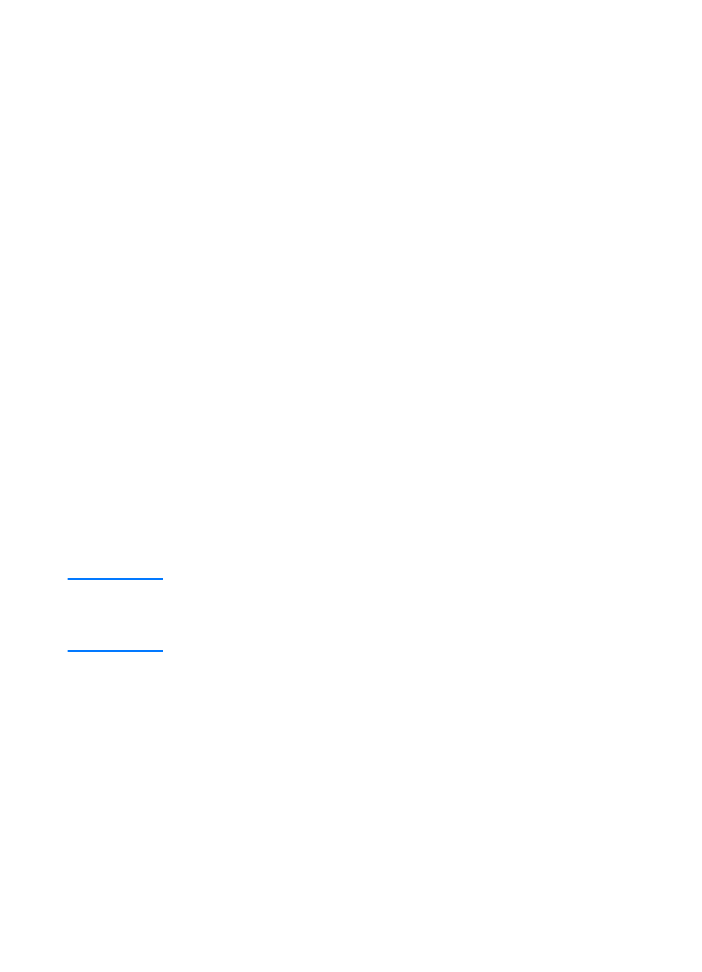
Andere PostScript printerbeschrijving
(PPD) selecteren
1
Open de Kiezer in het Apple menu.
2
Klik op het LaserWriter-pictogram.
3
Als u op een netwerk met meerdere zones zit, kies dan in het
Apple Talk zones vak de zone waarin de printer zich bevindt.
4
Klik in het vak ‘Selecteer een PostScript printer’ op de naam
van de gewenste printer. (Door te dubbelklikken worden de
volgende paar stappen onmiddellijk uitgevoerd.)
5
Klik op Instelling… (Het kan dat er op deze knop Maken
staat voor de eerste installatie.)
6
Klik op Selecteer PPD….
7
Zoek de gewenste PPD in de lijst en klik op Selecteren. Als
de gewenste PPD niet in de lijst staat, kiest u een van de
volgende opties:
• Kies een PPD voor een printer met vergelijkbare functies.
• Kies een PPD uit een andere map.
• Kies de algemene PPD door te klikken op Algemeen. Met
de algemene PPD kan u afdrukken, maar zijnniet alle
printerfuncties toegankelijk.
8
Klik in het dialoogvenster Instelling op Kiezen en klik op OK
om terug te keren naar de Kiezer.
Opmerking
Als u handmatig een PPD kiest, kan het dat er geen pictogram
verschijnt naast de geselecteerde printer in het vak Selecteer een
PostScript printer. Klik in de Kiezer op Instelling, Printerinfo en klik dan
op Update Info (Werk info bij) om het pictogram weer te geven.
9
Sluit de Kiezer.
Printernaam wijzigen
Wijzig desgewenst de printernaam, voordat u in de Kiezer de
printer kiest. Als u de printernaam wijzigt nadat u deze hebt
gekozen in de Kiezer, dan moet u teruggaan naar de Kiezer en
de printer opnieuw kiezen.
Wijzig de printernaam met de functie Set printer name
(Printernaam instellen) in het HP LaserJet Hulpprogramma.
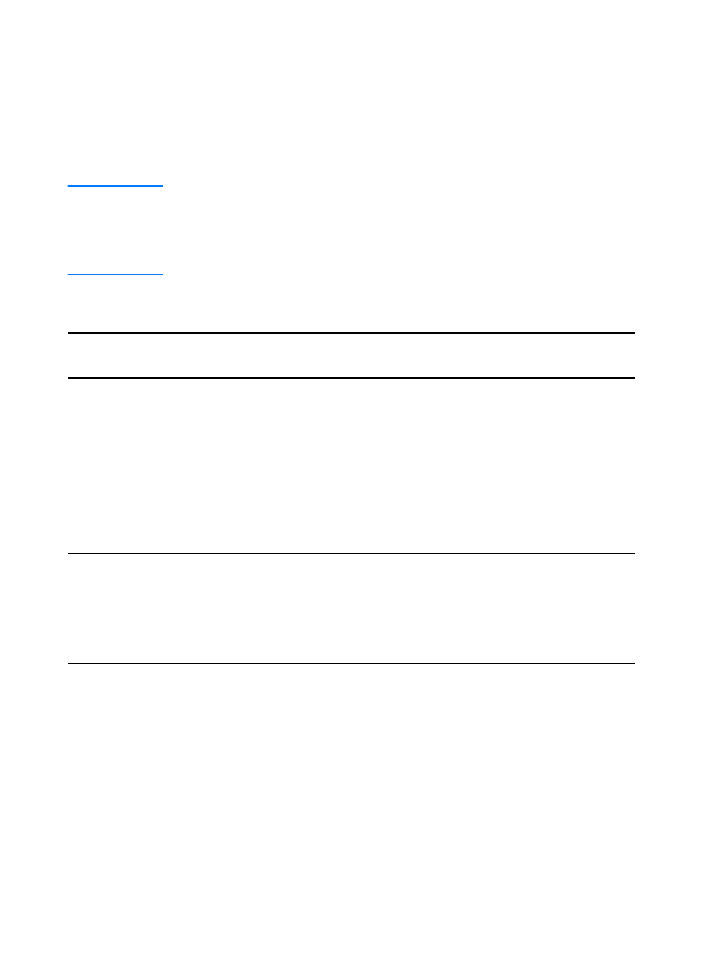
DU
Problemen met PostScript (PS) oplossen 121